Een ov-route opvragen vanaf je huidige locatie in Kaarten op de iPod touch
In de Kaarten-app ![]() kun je gedetailleerde ov-routes naar je bestemming opvragen.
kun je gedetailleerde ov-routes naar je bestemming opvragen.
Voer een van de volgende stappen uit:
Zeg iets als: "Hé, Siri, geef me een ov-route naar het Ferry Gebouw." Vragen stellen aan Siri (Ov-routes van Siri niet overal beschikbaar).
Tik op je bestemming (bijvoorbeeld een herkenningspunt op de kaart), tik op 'Route' en tik op
 .
.Houd je vinger ergens op de kaart, tik op 'Route' en tik op
 .
.
Om een tijdstip of datum voor het openbaar vervoer te kiezen, tik je op 'Binnenkort' (boven in de routekaart) om een tijd of datum voor vertrek of aankomst te selecteren.
Om je voorkeursvormen van openbaar vervoer op te geven, tik je op de routekaart, scrol je omlaag en kies je een optie.
Tik bij de gewenste route op 'Ga'.
Opmerking: Je kunt andere routeopties selecteren voordat je op 'Ga' tikt. Je kunt bijvoorbeeld een looproute opvragen of vervoer boeken met een app voor gedeeld vervoer.
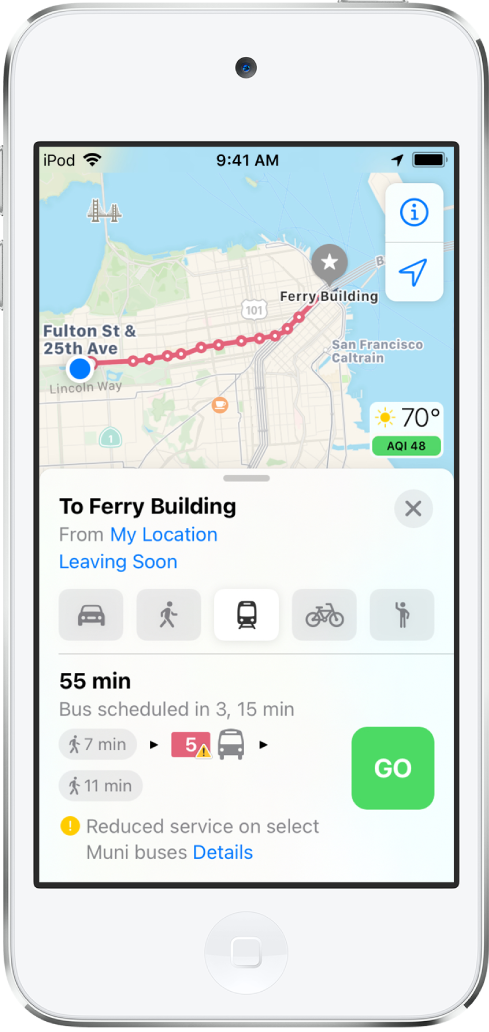
Onderweg kun je het volgende doen:
De volgende instructies bekijken: Veeg de balk boven in het scherm naar links.
De routebeschrijving als lijst weergeven en delen: Tik op de routekaart onder in het scherm en tik vervolgens op 'Details'. Om de routebeschrijving als lijst te delen, scrol je omlaag op de routekaart en tik je op 'Deel'.
Het routeoverzicht bekijken: Tik op de routekaart onder in het scherm en tik vervolgens op 'Overzicht'. Tik voor meer details op de routekaart en tik vervolgens op 'Zoom in'.
Een halte aan Favorieten toevoegen: Zie Een ov-halte aan je favorieten toevoegen.
De routebeschrijving op elk gewenst moment stoppen: Tik op 'Stop' of zeg tegen Siri iets als "Hé, Siri, stop met navigeren."
Opmerking: In bepaalde steden kan Kaarten informatie geven over het openbaar vervoer, inclusief looproutes naar een bushalte of treinstation. Zie de website iOS en iPadOS - Beschikbare features. Als er geen route-informatie voor het openbaar vervoer beschikbaar is, tik je op 'Bekijk route-apps' om een app voor andere vervoersmogelijkheden te gebruiken.